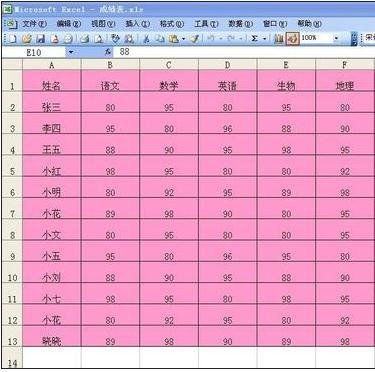导读 近日有关于如何将excel取消只读的问题受到了很多网友们的关注,大多数网友都想要知道如何将excel取消只读的具体情况,那么关于到如何将exce
近日有关于如何将excel取消只读的问题受到了很多网友们的关注,大多数网友都想要知道如何将excel取消只读的具体情况,那么关于到如何将excel取消只读的相关信息,小编也是在网上进行了一系列的信息,那么接下来就由小编来给大家分享下小编所收集到与如何将excel取消只读相关的信息吧(以下内容来自于网络非小编所写,如有侵权请与站长联系删除)
excel表格取消只读模式的方法(一)
步骤1:找到对应的工作表,右击-属性

步骤2:只读属性-勾取消

步骤1:首先我们先打开设置了只读模式的工作表,打开之后会弹出如图对话框,这时我们单击“否”按钮。
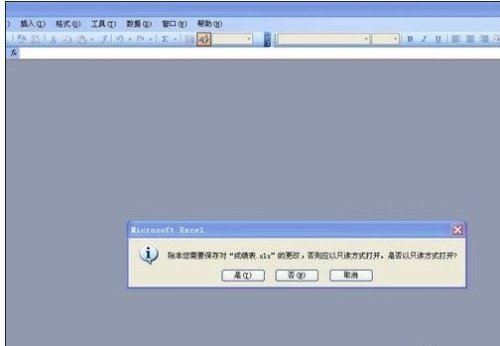
步骤2:单击之后会进入到工作表,这时我们单击工作表左上角的“文件”按钮,单击之后会下拉选项,在下拉的选项里我们单击“另存为”按钮。
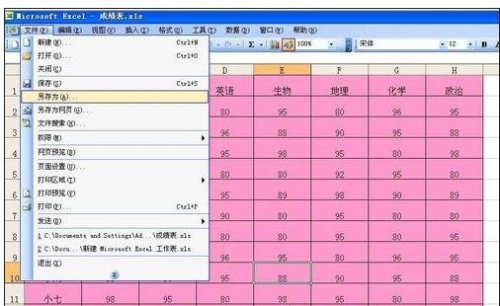
步骤3:单击“另存为”按钮后会弹出如图对话框,这时我们单击右上角“工具”后方的小三角形。

步骤4:单击“工具”后方的小三角形按钮会下拉选项,在下拉的选项里我们单击“常规选项”按钮

步骤5:单击“常规选项”按钮之后会出现如图所示,这时我们把“建议只读”前方方框上的勾去掉,去掉之后单击下方的“确定”按钮。单击“确定”按钮之后会出现如图所示,这时我们单击“保存”按钮。

步骤6:单击“保存”按钮会弹出如图对话框,这时如果你要替换原有的文件,单击“是”按钮即可。
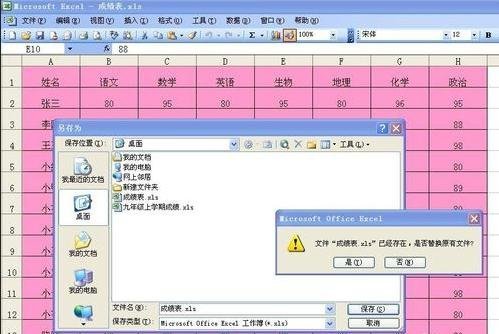
步骤7:单击“是”按钮之后我们关闭excel工作表,然后重新打开该工作表就会发现不会再弹出之前的对话框了,这说明我们已经成功取消只读模式了。